ビューワーがオシャレなアルバムふうになるAndroidアプリがイカス!
2012年11月25日 12時00分更新
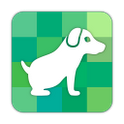
『million moments -おしゃれ写真ビューアー』
作者:Sony Digital Network Applications, Inc.
バージョン:1.4.02.10110
対応OS:2.2以上
Android Market価格:無料
(バージョンと価格、対応OSは記事作成時のものです)
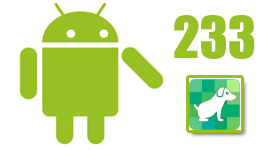 |
|---|
標準でインストールされているギャラリーアプリは、サムネイルが並んでいるだけでつまらない。せっかく撮った写真だから、もっとオシャレに閲覧したい! というユーザーにオススメなのが本アプリ。
| 使い方をチェック |
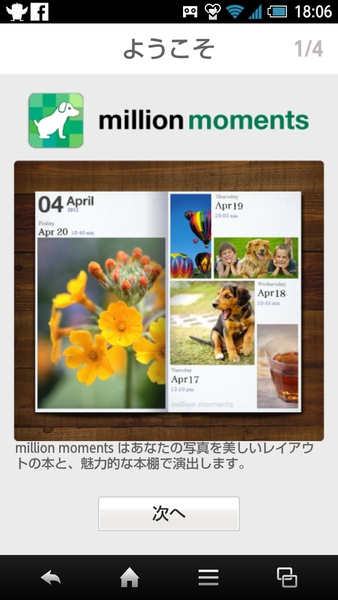 |
|---|
| 写真の取り込み |
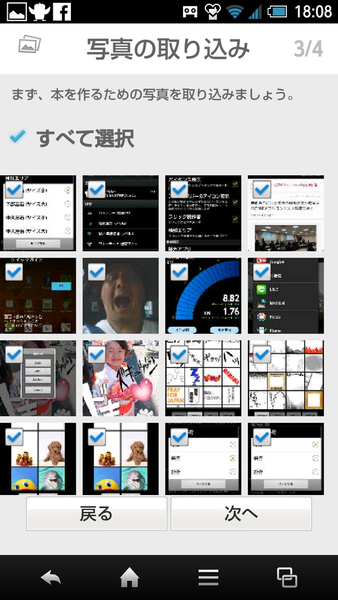 |
|---|
アプリ初回起動時には、使い方がウィザードで表示されるので、チェックしておこう。ウィザードの途中で、写真の取り込み作業が行なわれる。ひとまず全部取り込んでおけばオーケーだ。
| 本棚ふうのインターフェイス |
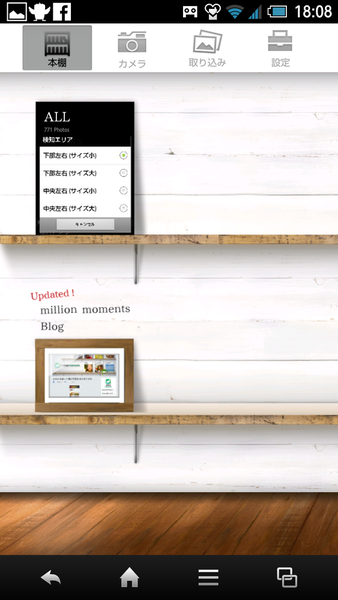 |
|---|
| ふせんの設定 |
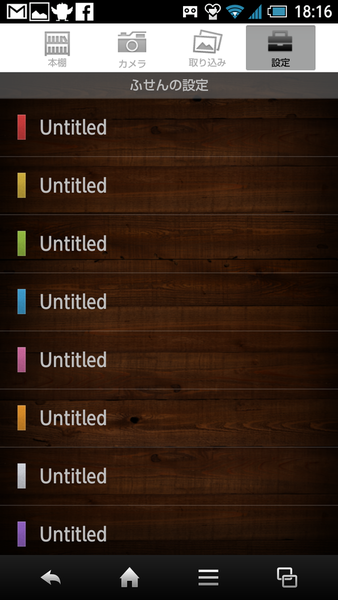 |
|---|
写真の取り込みが完了すると、本棚ふうのメイン画面が表示される。まずは写真を振り分けるための“ふせん”の設定を行なおう。画面上部の“設定”をタップすると、色分けされたふせんの一覧が表示される。
| ふせんにタイトルをつける |
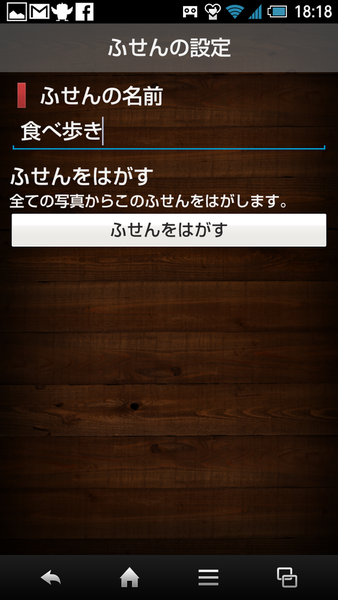 |
|---|
ふせんをタップすると、タイトル変更画面に切り替わる。本棚に表示されるアルバムのタイトルにもなるので、振り分けるジャンルなどわかりやすいタイトルをつけておこう。
| 写真にふせんをつける |
 |
|---|
ふせんの設定が完了したら、メイン画面にもどり、“All”というアルバムをタップ。ここには先ほど取り込んだ写真のすべてが収録されている。画面を下方向にフリックすると、画面上部にふせんが表示されるので、ふせんをタップしてから、さらに写真をタップするとそのふせんが貼り付けられ、ジャンル分けが行なえる。
| アルバムが表示される |
 |
|---|
| 毎回変わるレイアウト |
 |
|---|
写真にふせんを貼り付けると、メイン画面にふせんと同じタイトルのアルバムが表示され、タップすれば、ふせんで振り分けた写真が閲覧可能。写真に大小をつけたフォトアルバムのようなレイアウトがイカス!! レイアウトは閲覧するたびに変更され、毎回新鮮な気分で見られるのも◎。
| 新規写真の追加 |
 |
|---|
アルバム閲覧中に上方向にフリックすると、画面下に4つのアイコンが表示される。左から“新規撮影”、“写真の取り込み”、“本の設定”、“ページの共有”となっている。
| 写真の編集 |
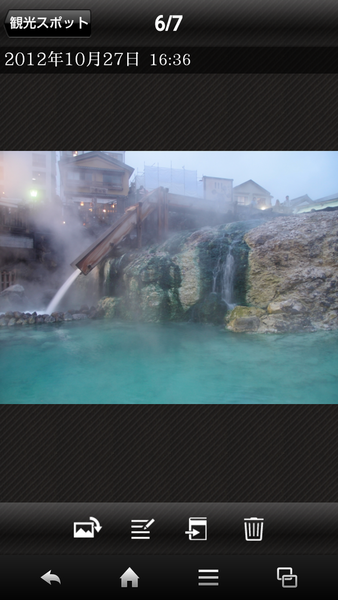 |
|---|
アルバム上の写真をタップすると、画像の回転やコメントの登録など、写真個別に編集が行なえる。またアルバムの表紙画像を変更したい場合は、左から3つ目のボタンをタップすればオーケー。
共有機能を使えば、アルバムのレイアウトでSNSへの投稿も可能。標準のギャラリーでは満足できないユーザーはお試しあれ。
『million moments -おしゃれ写真ビューアー』
作者:Sony Digital Network Applications, Inc.
バージョン:1.4.02.10110
対応OS:2.2以上
Android Market価格:無料
(バージョンと価格、対応OSは記事作成時のものです)
※Android端末は多くの機種・バージョンがあるため、特定の機種によっては誤動作・不具合などが発生する可能性があります。必ずご使用の機種で正常に動作することをご確認ください。
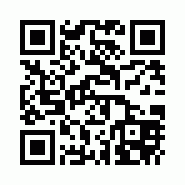 |
|---|
中山智さんのサイト
幽玄会社中山商店
このページの内容の一部は、Google が作成、提供しているコンテンツをベースに変更したもので、クリエイティブ・コモンズの表示 3.0 ライセンスに記載の条件に従って使用しています。
週刊アスキーの最新情報を購読しよう
本記事はアフィリエイトプログラムによる収益を得ている場合があります



